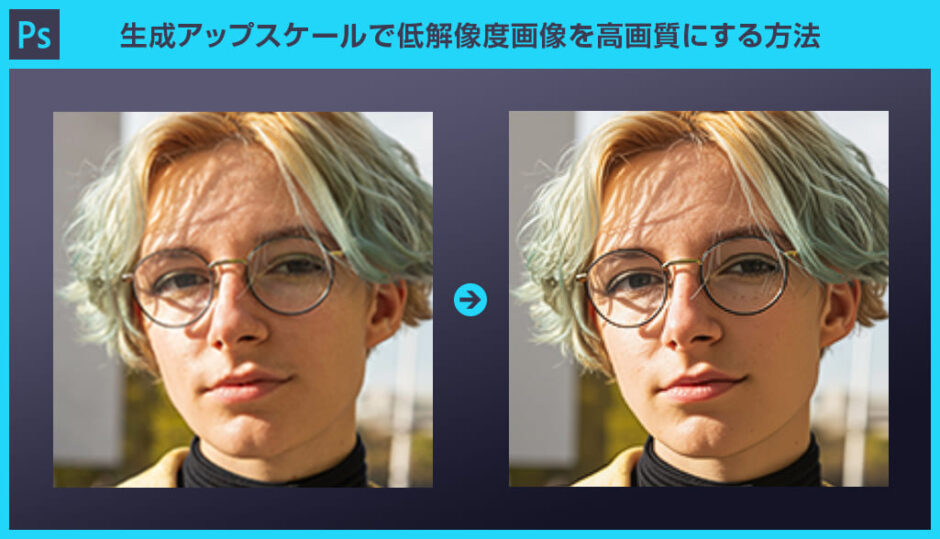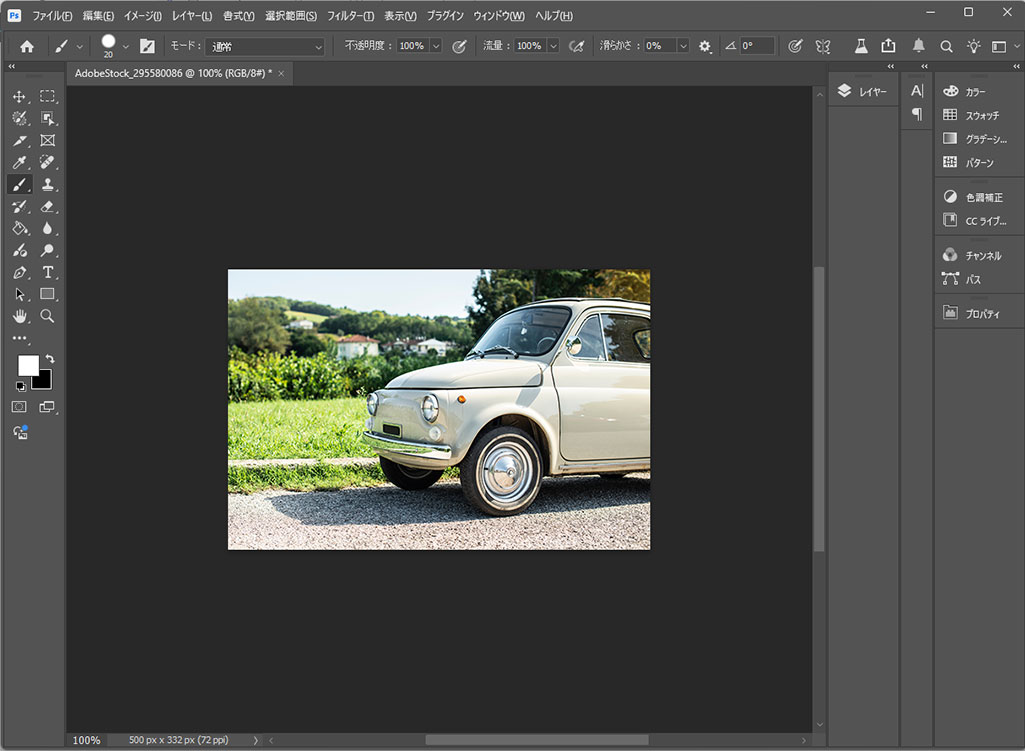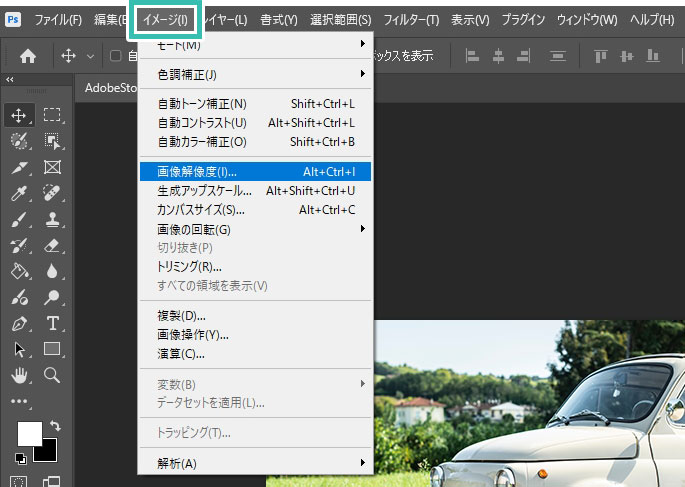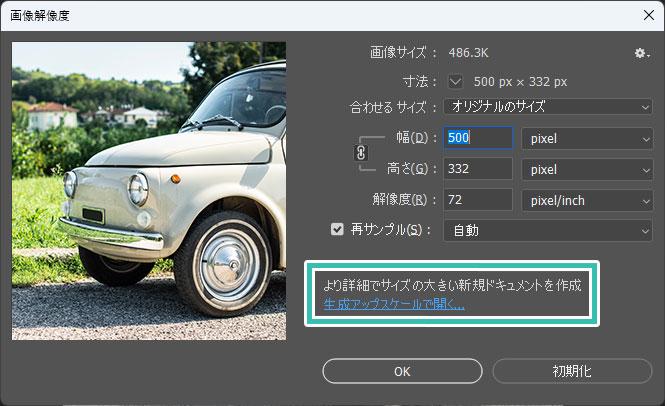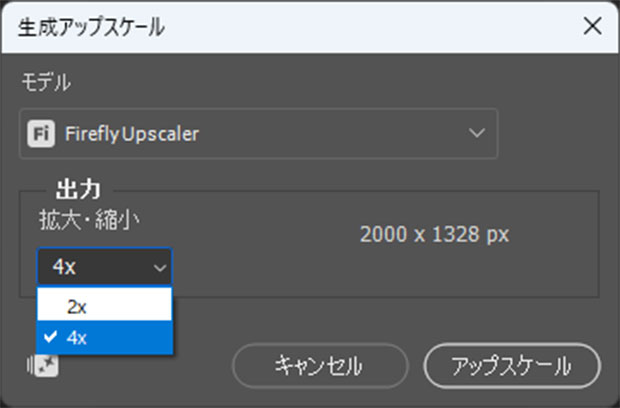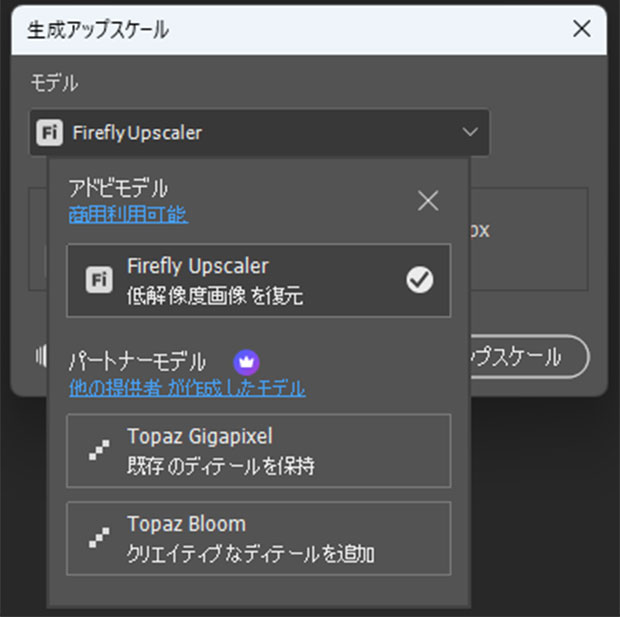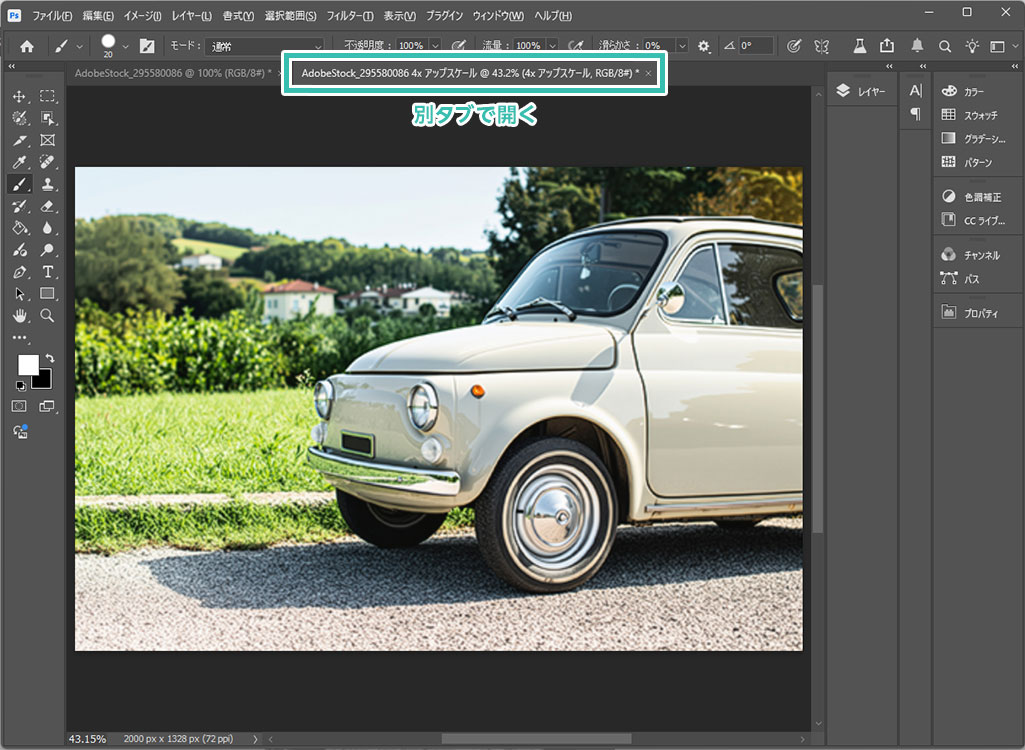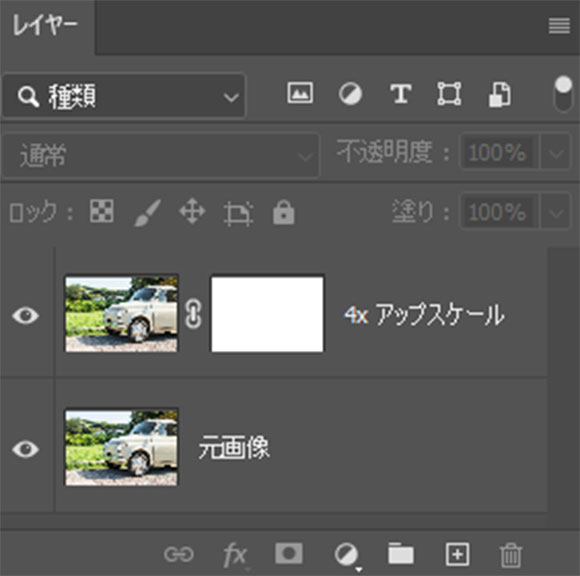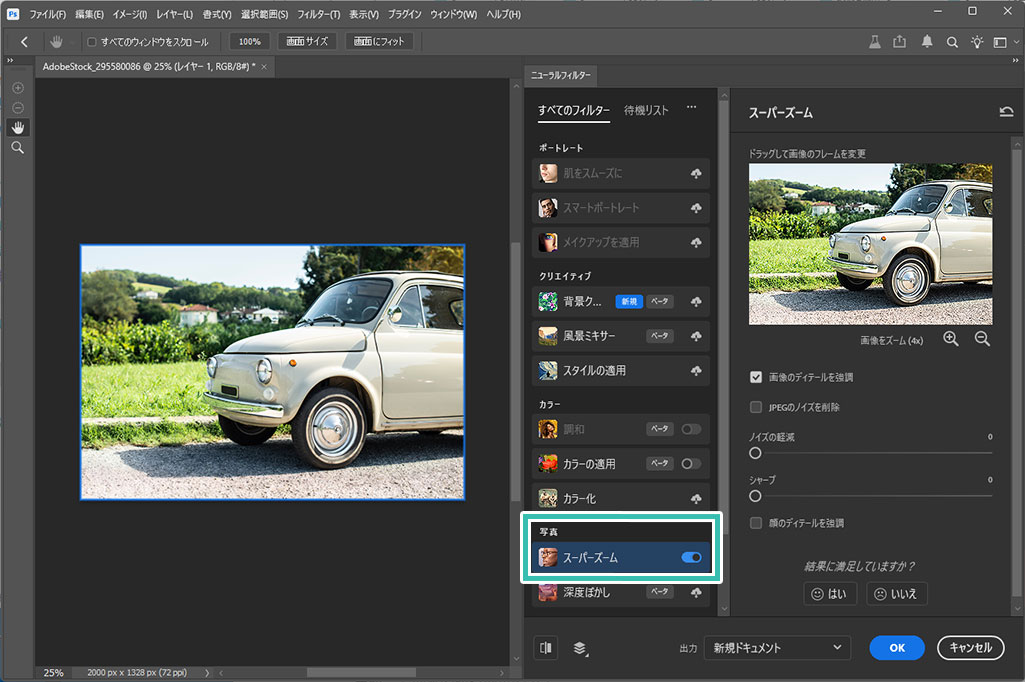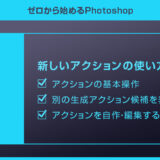Photoshop(フォトショップ)の生成アップスケールで低解像度画像を高画質にする方法をフォトショ初心者の方に詳しく解説します。(生成アップスケールはPhotoshop v27.0から追加された新機能です。)
AdobeFireflyの生成AIを使った新機能で、数クリックで画像を自然な仕上がりで高画質化できます。画像のぼやけやノイズ除去など、通常の拡大では補えないレタッチを全自動で行ってくれるチート機能ですよ!
この記事の目次
生成アップスケールを使えば解像度が低くて粗い画像を自然な仕上がりで高画質にできます。AdobeFireflyの生成AI技術を使った新機能ですよ。
それではPhotoshopの生成アップスケールの使い方を解説します。
フォトショ初心者の方にも簡単に使いこなせますよ。
未導入の方はAdobe公式サイトから導入できます。(7日間の無料体験が可能)
なお、AdobeCCのプランはコチラの記事で徹底解説しています。
通常モデルのFirefly Upscaler
※ショートカットは [ Ctrl + Alt + I ]
(Mac:⌘ + Option + I)
[ イメージ ] → [ 生成アップスケール ] でも可。
※ショートカットは [ Ctrl + Alt + Shift + I ]
(Mac:⌘ + Option+ Shift + I)
※パートナーモデルを使用するには画像1枚当たり生成クレジットが10必要です。
クレジットが足りない場合はAdobe Firefly Pro 公式サイトから追加できます。
現状は対象物のエッジがややジャギった印象を受けますが、今後のアップデートで改善されると思われます。
極端に拡大しない限り、生成アップスケールの方が精度が高く美しい仕上がりにできます。
パートナーモデルを使った例
パートナーモデルの [ Topaz Gigapixel ] を使った生成アップスケール作例です。元のイメージを保ったままいい感じで高解像度化してくれています。[ Firefly Upscaler ] の上位互換といった感じですね。
パートナーモデルの [ Topaz Bloom ] を使った生成アップスケールの作例です。生成レベルを調整できるのが特徴です。元イメージを参照して新たに同じような画像を生成するので、元画像と比較すると細部に齟齬が発生します。(服の模様や車にエンブレムが追加されたり、オリジナルと差異が発生。)
明確に元画像を使いたい時には合いませんが、そこまで元画像を重視しないコンテンツの場合はアリです。
紙媒体やPDF形式で作成したポートフォリオの品質を手っ取り早く高めるには、高品質なテンプレートの活用が最も効率的かつ効果的です。
商用利用可能で高品質テンプレートばかり厳選!
今まで意識しなかった多くの「気づき」に出会えますよ。
※なお、ポートフォリオ制作はInDesign(インデザイン)を使うのが最も効率的です。
コチラでインデザ初心者の方向けにポートフォリオテンプレートの使い方を詳しく解説しております。

2時間あればポートフォリオが作れます。
編集にはInDesignが必須、未導入の方はInDesign公式サイトから入手しておきましょう。
ダウンロードする

A4に印刷したポートフォリオ、PDF形式、どちらも短時間で作成可能です。
ダウンロードする


作品を大きく見せる、制作過程を見せる、複数見せる、横長作品を画面内に綺麗に収める等、どんなパターンにも当てはめる事が可能ですよ。
ダウンロードする

単色に文字だけで構成した表紙も素敵です。
ページ中身のレイアウトパターンも豊富、あえて表紙をシンプルにする手法もアリですよ。
ダウンロードする
下記リンクで多数の高品質なポートフォリオテンプレートを紹介しています!
Photoshopを学習する上で、プロが作成した生データを研究する事は重要です。
下記記事でプロが作成した高品質で汎用性の高いテンプレート素材を紹介しています。
全て商用利用可能、テキストや画像を変えるだけでプロの品質が出せます。
制作の手間を劇的に軽減してくれるだけでなく、スキルアップの為の教材としても最適ですよ。
プロのテンプレートで美しいレイアウトや余白、文字サイズが一瞬で作成可能。内定獲得の可能性が格段にアップします!
厳選!ポートフォリオ用テンプレート45選
デジタル媒体向けポートフォリオテンプレ素材35選
様々なモックアップテンプレート57選
下記記事で良質な素材を紹介しております。併せてチェックしてください!
以上、Photoshop(フォトショップ)の生成アップスケールの使い方と作例についてでした。
従来からあるニュートラルフィルターのスーパーズームと比較し、より高品質な拡大ができる機能です。Webサイトやバナー、チラシなどの各種媒体に使う素材画像の解像度が足りない時など、生成アップスケールは使いどころの多い機能です。
また、パートナーモデルの [ Topaz Gigapixel ] や [ Topaz Bloom ] は更に高品質な生成結果が出力できます。使い方は非常に簡単なので積極的に活用していきたいですね!
ではまた!
フォトショ基本操作





















バナーやUIをデザイン






様々な質感を再現








写真の雰囲気を激変させる























便利な画像加工テクニック




















機能追加・その他の機能










フォトショップのお困りごと








画像を激変!エフェクトPSD








その他Photoshop用の素材